 développement back-end
développement back-end Golang
Golang La lutte pour trouver un convertisseur Excel en PDF gratuit : mon parcours et ma solution
La lutte pour trouver un convertisseur Excel en PDF gratuit : mon parcours et ma solutionLa lutte pour trouver un convertisseur Excel en PDF gratuit : mon parcours et ma solution

De nombreux projets nécessitent la conversion de fichiers Excel au format PDF, qu'il s'agisse de générer des rapports, de partager des données ou de créer des documents. Au départ, comme de nombreux développeurs, je pensais que ce serait une tâche facilement automatisée. Cependant, la recherche d’une solution gratuite et fiable est semée d’embûches : limitations, problèmes de compatibilité et outils commerciaux coûteux.
Finalement, j'ai surmonté ces difficultés et créé mon propre Convertisseur Excel en PDF et je l'ai rendu disponible en tant qu'outil open source à d'autres développeurs susceptibles d'être confrontés au même dilemme.
Expérience frustrante
Outils commerciaux
Les premiers résultats de recherche pointaient vers des solutions payantes telles que Aspose.Cells, Syncfusion et autres. Bien qu'ils soient puissants, leurs frais de licence sont élevés, ce qui les rend prohibitifs pour les petits projets ou les projets personnels.
Services en ligne
Les convertisseurs en ligne gratuits semblent être un bon choix, mais ils ne sont pas adaptés à l'automatisation. Ces outils présentent souvent des problèmes de confidentialité (car les fichiers sont téléchargés sur des serveurs tiers), des limitations de taille de fichier et ne fournissent pas d'API de programmation.
Bibliothèque Open Source
J'ai également exploré les bibliothèques open source, mais la plupart manquaient de fonctionnalités pour convertir des fichiers Excel en PDF. Même les bibliothèques dotées de cette fonctionnalité sont souvent peu fiables ou ne prennent pas en charge les formats Microsoft Office modernes.
LibreOffice en mode sans tête
Après quelques semaines de recherche, je suis tombé sur un moyen d'utiliser LibreOffice en mode sans tête. LibreOffice est une suite bureautique gratuite et open source qui peut convertir plusieurs formats de fichiers, dont Excel, en PDF. Lorsqu'il fonctionne en mode sans tête, il fonctionne via la ligne de commande, ce qui le rend idéal pour l'automatisation.
Comment fonctionne ma solution
Afin de faciliter l'utilisation par les développeurs, j'ai construit un serveur HTTP léger basé sur Go qui agit comme une API REST. Ce serveur encapsule les fonctionnalités de LibreOffice et permet à n'importe quel langage de programmation d'interagir avec lui via des requêtes HTTP.
Fonctions principales
- Prend en charge plusieurs formats de fichiers : prend en charge .xlsx, .xls, .csv, .docx, .pptx et d'autres formats.
- Nettoyage automatique : les fichiers temporaires sont automatiquement supprimés après une heure pour économiser de l'espace disque.
- Polices personnalisées : les polices personnalisées peuvent être installées en clonant le référentiel GitHub ou en utilisant un volume Docker.
- Intégration multilingue : fonctionne avec n'importe quel langage de programmation prenant en charge HTTP.
Méthode du répertoire temporaire
Au lieu de m'appuyer sur le répertoire temporaire du système, j'ai choisi d'utiliser un répertoire ./tmp personnalisé. Cela garantit un comportement cohérent puisque les répertoires temporaires du système ont parfois des autorisations imprévisibles.
Détails de mise en œuvre
Flux de travail
-
Téléchargement de fichiers : le client utilise le point de terminaison
/convertpour télécharger des fichiers Excel via des requêtes POST. - Stockage temporaire : Le serveur enregistre les fichiers dans le répertoire ./tmp avec des noms de fichiers basés sur des horodatages.
- Convertir : appelez LibreOffice en mode sans tête pour convertir le fichier en PDF et enregistrez le résultat dans le même répertoire.
- Nettoyage de fichiers : la goroutine en arrière-plan supprime les fichiers datant de plus d'une heure.
- Réponse : renvoie le PDF converti sous forme de réponse HTTP.
Guide de démarrage
Dépôt GitHub
Vous pouvez trouver le code source sur https://www.php.cn/link/5b1add8961a1cfa07e60838ffd0f83e7.
Image Docker
Ce projet fournit également une image Docker : wteja/pdf-converter.
Exécuter le conteneur Docker
<code>docker pull wteja/pdf-converter docker run -p 5000:5000 wteja/pdf-converter</code>
Exemples d'intégration avec d'autres langages
Étant donné que le service est exposé via HTTP, vous pouvez interagir avec lui en utilisant n'importe quel langage de programmation.
C#
var client = new HttpClient();
var fileContent = new ByteArrayContent(File.ReadAllBytes("example.xlsx"));
var formData = new MultipartFormDataContent { { fileContent, "file", "example.xlsx" } };
var response = await client.PostAsync("http://localhost:5000/convert", formData);
var pdfBytes = await response.Content.ReadAsByteArrayAsync();
File.WriteAllBytes("output.pdf", pdfBytes);
Node.js
const axios = require("axios");
const FormData = require("form-data");
const fs = require("fs");
const form = new FormData();
form.append("file", fs.createReadStream("example.xlsx"));
axios.post("http://localhost:5000/convert", form, { headers: form.getHeaders() })
.then(response => fs.writeFileSync("output.pdf", response.data))
.catch(console.error);
Python
import requests
with open("example.xlsx", "rb") as f:
response = requests.post("http://localhost:5000/convert", files={"file": f})
with open("output.pdf", "wb") as f:
f.write(response.content)
Partez
package main
import (
"bytes"
"io"
"mime/multipart"
"net/http"
"os"
)
func main() {
file, _ := os.Open("example.xlsx")
defer file.Close()
body := &bytes.Buffer{}
writer := multipart.NewWriter(body)
part, _ := writer.CreateFormFile("file", "example.xlsx")
io.Copy(part, file)
writer.Close()
req, _ := http.NewRequest("POST", "http://localhost:5000/convert", body)
req.Header.Set("Content-Type", writer.FormDataContentType())
resp, _ := http.DefaultClient.Do(req)
defer resp.Body.Close()
out, _ := os.Create("output.pdf")
defer out.Close()
io.Copy(out, resp.Body)
}
Défis et compromis
Taille de l'image
En raison des dépendances de LibreOffice, la taille de l'image Docker est de 2,67 Go. Bien que j'aie testé des images plus petites telles qu'Alpine, elles contenaient des versions plus anciennes de LibreOffice qui n'étaient pas compatibles avec les formats Microsoft Office modernes. Bien que Debian fournisse la dernière version de LibreOffice, l'image générée est plus grande (environ 3 Go).
Pourquoi ça vaut le coup
La taille d'image plus grande est un compromis acceptable par rapport au coût des solutions commerciales. Une fois configurée, l'image peut être réutilisée dans plusieurs projets sans payer de frais de licence supplémentaires.
Conclusion
La frustration de trouver un convertisseur Excel vers PDF gratuit m'a amené à créer ma propre solution en utilisant LibreOffice en mode sans tête. Même s'il n'est pas parfait, il est gratuit, fiable et flexible. Si vous êtes confronté au même défi, j'espère que ce projet vous fera gagner du temps et des efforts.
Veuillez consulter le projet sur GitHub ou extraire l'image Docker de Docker Hub. S'il vous plaît laissez-moi savoir comment cela fonctionne pour vous ou si vous avez des suggestions d'améliorations.
Ce qui précède est le contenu détaillé de. pour plus d'informations, suivez d'autres articles connexes sur le site Web de PHP en chinois!
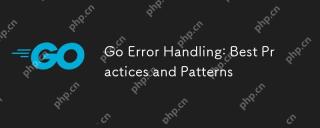 GO TANCER ERREUR: meilleures pratiques et modèlesMay 04, 2025 am 12:19 AM
GO TANCER ERREUR: meilleures pratiques et modèlesMay 04, 2025 am 12:19 AMDans la programmation GO, les moyens de gérer efficacement les erreurs incluent: 1) en utilisant des valeurs d'erreur au lieu d'exceptions, 2) en utilisant des techniques d'emballage des erreurs, 3) la définition des types d'erreur personnalisés, 4) Réutiliser les valeurs d'erreur pour les performances, 5) en utilisant la panique et la récupération avec prudence, 6) assurer que les messages d'erreur sont clairs et cohérents, 7) enregistrer les stratégies d'erreur d'enregistrement, traitant les erreurs de première classe Citizens, 9). Ces pratiques et modèles aident à écrire un code plus robuste, maintenable et efficace.
 Comment implémentez-vous la concurrence dans GO?May 04, 2025 am 12:13 AM
Comment implémentez-vous la concurrence dans GO?May 04, 2025 am 12:13 AMLa mise en œuvre de la concurrence dans GO peut être obtenue en utilisant des goroutines et des canaux. 1) Utilisez des goroutines pour effectuer des tâches en parallèle, comme profiter de la musique et observer des amis en même temps dans l'exemple. 2) Transférer solidement les données entre les goroutines via des canaux, tels que les modèles producteurs et consommateurs. 3) Évitez l'utilisation excessive des goroutines et des impasses et concevez le système raisonnablement pour optimiser les programmes simultanés.
 Construire des structures de données simultanées en GoMay 04, 2025 am 12:09 AM
Construire des structures de données simultanées en GoMay 04, 2025 am 12:09 AMGooffersMultipleAPPROYSFORBULDINGSCURRENTDATASTASTRUCTURES, notamment desMutexes, des canaux et des données.1)
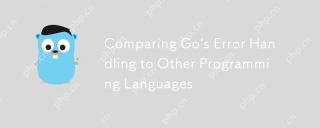 Comparaison de la gestion des erreurs de Go à d'autres langages de programmationMay 04, 2025 am 12:09 AM
Comparaison de la gestion des erreurs de Go à d'autres langages de programmationMay 04, 2025 am 12:09 AMGo'SerrorHandlinlingexplicit, traitantaRrorsaSreturnedValuesRatherThanExceptions, contrairement
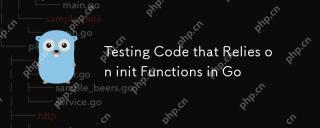 Tester le code qui repose sur les fonctions d'initiés dans GoMay 03, 2025 am 12:20 AM
Tester le code qui repose sur les fonctions d'initiés dans GoMay 03, 2025 am 12:20 AMWHORSTINGGOCODEWITHINITFONCTIONS, USEZPLICITSETUPFUNCTIONSORSORSPARATETESTFILESTOAVOIDDEPENDENCYONINITFUNCTIONSIDEFFECTS.1) USEZPLICITSEUPFUNCTIONSTOCONTROLGLOBALVARIABIABLE INTIALISATION.2)
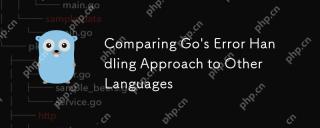 Comparaison de l'approche de gestion des erreurs de Go à d'autres languesMay 03, 2025 am 12:20 AM
Comparaison de l'approche de gestion des erreurs de Go à d'autres languesMay 03, 2025 am 12:20 AMGo'SerrorHandlingReturnSerRorSasValues, contrairement à javaandpythonwhichuseexception.1) Go'smethodensuresexpliciterrorHandling, PromotingRobustCodeButincreingverbosity.2)
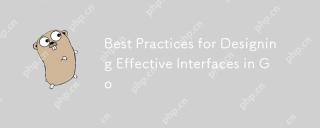 Meilleures pratiques pour concevoir des interfaces efficaces dans GoMay 03, 2025 am 12:18 AM
Meilleures pratiques pour concevoir des interfaces efficaces dans GoMay 03, 2025 am 12:18 AMANEFFICECTERACEINGOISMIMIMAL, CARY et PROMOTESLOOSECOUPLING.1) MINIMIZETHEITERFACEFLAXEBIBILITÉ ENFICATION
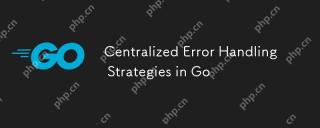 Stratégies de gestion des erreurs centralisées en GoMay 03, 2025 am 12:17 AM
Stratégies de gestion des erreurs centralisées en GoMay 03, 2025 am 12:17 AMLe traitement des erreurs centralisés peut améliorer la lisibilité et la maintenabilité du code dans le langage Go. Ses méthodes et avantages d'implémentation incluent: 1. Séparer la logique de gestion des erreurs de la logique métier et simplifier le code. 2. Assurer la cohérence de la gestion des erreurs par manipulation centrale. 3. Utilisez un report et récupérer pour capturer et traiter les paniques pour améliorer la robustesse du programme.


Outils d'IA chauds

Undresser.AI Undress
Application basée sur l'IA pour créer des photos de nu réalistes

AI Clothes Remover
Outil d'IA en ligne pour supprimer les vêtements des photos.

Undress AI Tool
Images de déshabillage gratuites

Clothoff.io
Dissolvant de vêtements AI

Video Face Swap
Échangez les visages dans n'importe quelle vidéo sans effort grâce à notre outil d'échange de visage AI entièrement gratuit !

Article chaud

Outils chauds

Version crackée d'EditPlus en chinois
Petite taille, coloration syntaxique, ne prend pas en charge la fonction d'invite de code

SublimeText3 Linux nouvelle version
Dernière version de SublimeText3 Linux

mPDF
mPDF est une bibliothèque PHP qui peut générer des fichiers PDF à partir de HTML encodé en UTF-8. L'auteur original, Ian Back, a écrit mPDF pour générer des fichiers PDF « à la volée » depuis son site Web et gérer différentes langues. Il est plus lent et produit des fichiers plus volumineux lors de l'utilisation de polices Unicode que les scripts originaux comme HTML2FPDF, mais prend en charge les styles CSS, etc. et présente de nombreuses améliorations. Prend en charge presque toutes les langues, y compris RTL (arabe et hébreu) et CJK (chinois, japonais et coréen). Prend en charge les éléments imbriqués au niveau du bloc (tels que P, DIV),

SublimeText3 version Mac
Logiciel d'édition de code au niveau de Dieu (SublimeText3)

Dreamweaver Mac
Outils de développement Web visuel






